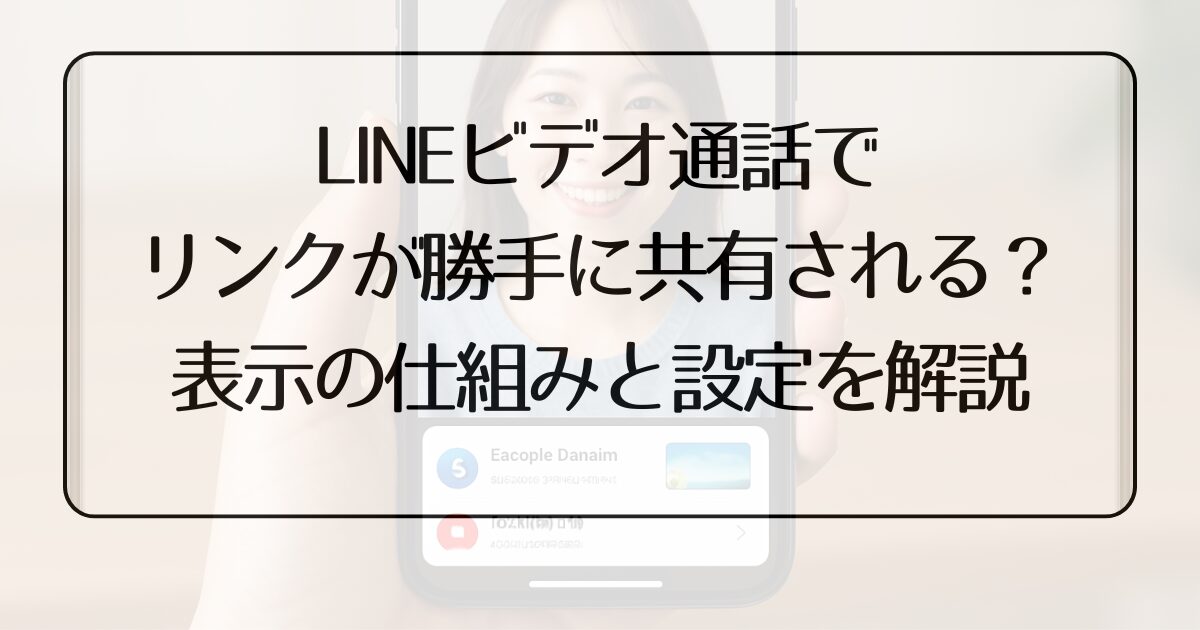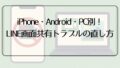iPhoneでLINEビデオ通話をしているときに、ふと「今見ていたサイトのリンクが相手に表示されてるかも…?」と不安になったことはありませんか?
SNSでは「LINEの通話中に、SafariやYouTubeで直前に見ていたリンクが勝手に表示された」という声が広がり、驚いて検索される方も多いようです。
特にプライベートな時間に見ていたページが、家族や友人との通話中に表示されていたとしたら…ちょっとゾッとしますよね。
この記事では、そのような現象の正体や仕組みについて、iPhoneの機能やLINEの設定をやさしく解説していきます。
また、Androidで同じようなことが起こるのかどうかについても、Q&A形式で分かりやすくお伝えしますので、ぜひ最後まで読んでみてくださいね。
LINEビデオ通話中に「見ていたサイトのリンクが共有される」って本当?
最近SNSで話題になっている現象について、まずはどんなことが起こっているのかを確認してみましょう。
X(旧Twitter)で話題になったきっかけ
Xでは、「LINEでビデオ通話していたら、見てたサイトのリンクが画面下に出てきた!」という投稿がきっかけで注目されました。最初は「え?そんなことあるの?」と半信半疑だった方も、次々と同様の現象を報告しはじめたことで一気に話題となりました。
特にYouTubeやpixivといったコンテンツ系のサービスで、閲覧直後のページがLINE通話中に表示された、という声が目立ちました。中には「そのリンクが相手にも見えていたのでは?」と不安を感じた方も多く、LINEやiPhoneの仕様に疑問を持つ人が急増したのです。
このように、情報の拡散が早いSNSだからこそ、多くのユーザーが一斉に不安を感じ、確認や検証の投稿が相次いだのが特徴的です。
どんな表示?画面下の「リンク帯」の正体とは
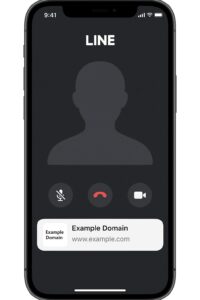
※上記はイメージ図です。実際の表示内容や位置はiOSのバージョンやLINEの仕様により異なる場合があります。
問題の表示は、LINEビデオ通話中の画面下に、まるでおすすめコンテンツのように横長の帯状で現れます。この帯は目立たないものの、見つけた人はすぐに違和感を覚えるようです。
そこには、自分が直前に開いていたSafariのWebページやYouTube動画のタイトル・URL・サムネイルなどが自動的に表示されることがあり、「あれ、なんでこれ出てるの?」と不安になる要因になっています。
しかもそれが通話相手にも見えているかもしれないとなれば、なおさら心配になりますよね。
どの端末・条件で表示されるのか?
この現象は、iPhone(iOS)を使っているときに主に発生し、
LINEのビデオ通話中のみ確認されているようです。
特にiOSのバージョンが比較的新しい端末や、Safari・YouTubeアプリを頻繁に使用している端末で報告される傾向があります。
また、すべての人に出るわけではなく、使用中のLINEのバージョンや、iPhoneのプライバシー設定によっては表示されないこともあります。
たとえば「App間のアクティビティの追跡を制限」している場合や、「最近のアクティビティの共有をオフ」にしていると、表示が抑えられるケースもあります。
こうした背景から、端末の環境やユーザーごとの設定によって、見える・見えないが分かれているのが実情のようです。
本当に相手にも共有されているの?
この点がもっとも気になるところですよね。
現時点では、勝手にリンクが相手に送られることは基本的にありません。
リンクが自動的にLINEのメッセージとして送信されたり、相手の画面に突然表示されるような仕様は確認されていません。
ただし、iOSの「提案機能」や「コンテンツの共有候補」によって、あたかも相手にも見えているように感じる演出がされることがあります。
たとえば、自分の画面に共有候補として表示されたリンクが、通話中の相手側にも同時に表示されるような印象を与えるため、不安になってしまう方が多いのです。
このように「見えているように感じる」だけで、実際に共有されているわけではないケースがほとんどですので、過度な心配は不要といえるでしょう。
iPhoneの「シェアプレイ」や共有提案が原因の可能性
Appleの便利機能が、時に混乱の元になることも…。その代表例が「シェアプレイ」です。
iOSのシェアプレイとは?機能の基本と誤解されやすい点
シェアプレイは、FaceTimeなどのビデオ通話中に、一緒に音楽を聴いたり動画を観たり、さらには画面全体を相手と共有したりできる便利なiOSの機能です。
Apple独自のこの機能は、コミュニケーションをより楽しくする目的で導入されました。
たとえば、同じ映画を再生しながらリアルタイムで会話したり、スマホの操作を一緒に確認したりと、活用方法はさまざま。
ただし、LINEはAppleの純正アプリではないため、シェアプレイに正式対応しているわけではありません。
それでも、iOS側の提案機能がLINE通話中にも動作し、似たような表示がされることがあるため、「勝手に何かが共有されているのでは?」と誤解されるケースがあるのです。
「最近使用したコンテンツ」が表示されるタイミングとは
iOSは、ユーザーの行動履歴をもとに「次に共有される可能性が高いコンテンツ」を自動で予測し、
そのリンクやアプリを画面下部に提案として表示する機能を備えています。
この提案は本人の画面にのみ表示されるもので、何かをタップしない限りは実際に共有はされません。
しかし、突然見覚えのあるリンクが表示されると、「もしかして相手にも見えてる?」と勘違いしてしまいやすいのがこの機能の難点でもあります。
特に通話中に直前まで見ていたページが表示されると、不安になってしまいますよね。
SafariやYouTubeの履歴が共有される仕組みはある?
基本的にユーザーの操作なしに、自動で相手に履歴が送られることはありません。
これはAppleやLINEの設計上、プライバシー保護が優先されているためです。
ただし、以下のようなケースでは意図せず共有されることがあるので注意しましょう:
- 通話中に「画面共有」をONにしたままSafariやYouTubeを開いた場合
- 間違ってリンクをコピー&ペーストして送信してしまった場合
- 外部アプリとの連携設定で共有を許可している場合
このように、意図的な操作や誤操作が介在しない限り、勝手に共有されることはありませんので、過度に心配する必要はありません。
LINEの「画面共有」機能にも要注意
もし誤って画面共有をONにしていたら、見ている画面がそのまま相手に…?
LINEビデオ通話中に誤って画面共有するケースとは?
LINEでは、ビデオ通話中に「画面共有」をONにするボタンがあります。
このボタンは、通話画面の操作パネルの中に表示されていて、操作に慣れていない方や、誤ってタップしてしまった場合に、気づかないうちにONになってしまうことがあります。
画面共有が有効になると、自分のスマートフォンの画面全体がリアルタイムで相手に映し出されるようになります。
つまり、自分がアプリを切り替えたり、Webページを開いたり、メッセージを操作したりする様子も、すべて相手に見えてしまうということ。
特に、通話しながら別アプリを開こうとした際などに、誤って画面共有がONになると、意図しない情報まで映ってしまうリスクがあります。
「Live表示」が出ていないかチェックしよう
画面共有がONになっているかどうかは、画面の右上や操作パネルに表示される「Live」や「画面共有中」の表示で確認できます。
小さな文字やアイコンで表示されるため、見逃しがちですが、
通話中に何か違和感を覚えた場合は、一度しっかり確認することをおすすめします。
また、通知センターや画面の上部にも共有中を示す赤いバーやインジケーターが表示されることもありますので、参考にしてください。
自分の画面が相手に見えていたか確認する方法
通話中に画面が共有されていた場合、通常は相手側にも「画面が共有されています」という通知や、画面共有マークが表示されます。
相手が「何か画面見えてるよ」と指摘してくれるケースもあります。
また、iPhoneのコントロールセンターやLINEアプリ内のUIにも、現在の通話状況や共有状況が表示されるので、そこからも確認が可能です。
通話後に不安な場合は、相手に「画面見えてた?」と一言確認してみると安心ですね。
Androidでもリンクが表示される?仕組みの違いと注意点を解説
iPhoneでの事例が多く話題になる中、Androidユーザーからも「自分の端末では起こるの?」という不安の声が上がっています。
ここでは、Androidにおけるビデオ通話時の表示仕様と、iOSとの違いについて詳しく見ていきましょう。
Androidには「共有提案」機能がないため自動表示はされない
Androidには、iPhoneの「シェアプレイ」や「共有候補」のような機能は標準では搭載されていません。そのため、通話中に直前に見ていたWebページや動画のリンクが勝手に表示されるという仕組み自体が存在していないのです。
LINE通話中に特定のリンクやコンテンツが表示されるといった現象は、現時点ではAndroid端末での報告は非常に少なく、ほとんどがiOSに限られているといえます。
Android版LINEの画面共有は「手動操作」のみで発動
AndroidでもLINEの画面共有機能は利用可能ですが、ユーザーが明示的にONにしない限り有効にはなりません。
また、画面共有をONにすると、通知領域やステータスバーに「画面を共有しています」といった明確な表示が出ますので、誤ってONにしていた場合も比較的気づきやすいのが特徴です。
誤操作を防ぐには、通話開始前に一度設定を確認し、画面共有機能の位置や挙動を把握しておくと安心です。
Androidユーザーもプライバシー対策はしておこう
たとえ自動でリンクが共有されることはなくても、画面共有や通知表示の設定が緩いと、通話中に他の人に見られたくない情報が映り込んでしまう可能性はゼロではありません。
以下の対策をしておくと、Androidユーザーもより安心して通話を楽しめます。
- 通話前に「おやすみモード」や「通知を表示しない」モードを活用する
- LINEの「画面共有」ボタンの位置と挙動を事前に確認
- ホームボタンを長押ししてアプリ履歴を閉じる
iPhoneと比較すると自動共有のリスクは低いものの、「念のため」の準備はやはり大切です。
iPhone・LINEの共有機能をOFFにして安心する方法
不安な方は、一度設定を見直しておくと安心できます。
iOSの「シェアプレイ」機能を無効にする手順
iPhoneのシェアプレイは、FaceTime通話中に一緒に動画を観たり音楽を聴いたりできる便利な機能ですが、知らないうちにONになっていると混乱のもとになることも。
特に、共有の提案が通話中に表示されるのが気になる方は、以下の手順でオフにしておくと安心です。
- ホーム画面から「設定」アプリを開く
- 「FaceTime」をタップして、設定画面に進む
- 「シェアプレイ」を選択し、「シェアプレイ」のスイッチをオフにする
これで、FaceTimeやその他対応アプリでシェアプレイによるコンテンツ共有の提案が表示されなくなります。
特にLINEは対応アプリではないものの、iOSの挙動によって似たような表示が出る可能性もあるため、気になる方は一度オフにしておきましょう。
LINEの「画面共有」を使わないようにするには
LINE通話中にうっかり画面共有をONにしてしまうと、自分のスマホ画面がそのまま相手に見えてしまいます。
そのため、普段から使わない方は、画面共有の存在を認識しつつ、「間違って押さない」意識を持っておくと安心です。
画面共有ボタンは通話中の操作パネル内にあり、ボタンひとつでON/OFFが切り替わります。
場所を把握しておくことで、不意に触れてしまうリスクもぐっと減らすことができますよ。
また、操作が不安な方は、あらかじめLINEの設定メニューから画面共有の使い方や確認方法をチェックしておくのもおすすめです。
「履歴が勝手に送られる」設定は存在するのか?
結論から言うと、そのような設定はiPhoneにもLINEにも存在しません。
つまり、「見ていたサイトが勝手に共有される」ような機能や設定は用意されておらず、ユーザーが意図的に操作しない限り、情報が相手に送られることはありません。
iOSやLINEにはセキュリティやプライバシーを守るための仕組みが多数組み込まれており、勝手なリンク送信や履歴共有は基本的に起こりません。
ただし、iOSの提案機能や画面共有など、誤解を生みやすい演出や仕様があるのも事実です。
そのため、「設定されていない=安心」と思わずに、念のため使っていない機能をオフにしておくと、より安心して通話を楽しめます。
万が一に備えて見直しておきたいプライバシー設定
ちょっとした見落としが、意図せぬ共有のきっかけになることも。
Safariの閲覧履歴を残さない「プライベートモード」とは
Safariの右下にある「タブ」ボタンをタップし、「プライベート」を選択することで、閲覧履歴や検索履歴、入力した情報などが記録されない状態でWebサイトを閲覧できます。
この機能は、人に見られたくないページを開くときや、一時的に情報を残したくないときにとても便利です。
また、プライベートモードではCookieも最小限しか残らず、広告の追跡やログイン情報の自動入力も抑えられるため、セキュリティ意識の高い方にもおすすめの機能です。
ページ右下のタブアイコンを長押ししてすぐに切り替えることもできるので、通話前に手軽に設定しておくと安心ですね。
「Appごとの共有設定」も見直しておこう
iPhoneの「設定」→「プライバシーとセキュリティ」→「アプリ別のアクセス権」に進むことで、どのアプリが連絡先、写真、カメラ、マイク、位置情報などにアクセスしているかを確認できます。
たとえば、LINEやSafari、YouTubeが不要な権限を持っていないかをチェックすることで、思わぬ情報共有を防ぐことができます。
また、設定画面ではアプリごとに個別でアクセス権のON/OFFを切り替えることもできるので、必要に応じて調整しましょう。
定期的にこの設定を見直すことで、安心してスマホを使い続けることができますよ。
家族や知人との通話前にチェックしておきたいポイント
ビデオ通話を始める前に、自分のスマホがどんな状態かを少しだけ確認しておくだけで、安心感がぐっと高まります。
たとえば、SafariやYouTubeの履歴を手動で削除しておく、画面共有機能がOFFになっているかを確認する、LINEの通話設定を見直しておくなど、ちょっとした準備が大きな安心につながります。
また、通知のポップアップ表示やアプリ切り替えによる意図しない情報露出を防ぐため、通話中は「おやすみモード」や「集中モード」を活用するのもおすすめです。
こうした予防策を通じて、プライバシーをしっかり守りながら、家族や大切な人との会話を楽しみましょう。
よくある質問Q&A|iPhone・Android共通で気をつけたいポイント
LINE通話中に不安を感じたことがある方へ、よくある疑問をiPhone・Android共通の視点でQ&A形式でまとめました。
Q:LINE通話中に勝手にリンクが送られることはありますか?
A:基本的に自動でリンクが送信されることはありません。 iPhoneの提案機能によって本人の画面に表示されるケースはありますが、相手に自動送信されるような仕様にはなっていません。 Androidでも同様に、手動操作がない限りリンクは共有されません。
Q:画面共有が有効になっていた場合、何が見られてしまいますか?
A:画面共有がONになっていると、スマホで操作しているすべての画面がリアルタイムで相手に表示されます。 SafariやYouTubeの閲覧中画面、通知、フォルダの中身なども含まれますので、意図せず見せたくない情報が映り込むことも。
Q:画面共有がONかどうかはどう確認できますか?
A:iPhoneでは「Live」や赤いインジケーター表示、Androidでは通知領域の「画面共有中」表示などで確認できます。 LINEのUI上にも画面共有アイコンやON/OFFの切り替えがあるので、通話中は一度チェックしておくと安心です。
Q:通話前にやっておくと安心な対策はありますか?
A:以下のような事前対策がおすすめです。
- Safariは「プライベートモード」にする(iPhone)
- Androidは通知オフモードや履歴削除を活用する
- LINEの「画面共有」ボタンの場所を確認しておく
- 通知のポップアップ表示を抑えるモードを活用
どちらの端末でも、「何が共有されているか分からない」という不安を防ぐために、準備しておくことが大切です。
このように、iPhoneとAndroidそれぞれに特有の仕様はありますが、共通して言えるのは「設定を把握しておくこと」が何よりの安心につながります。
🔗 LINE通話で画面共有ができないときの解決法はこちら
通話中に画面共有がうまくいかない場合は、端末別の原因と対処法をまとめた記事をご覧ください。具体的な設定の見直しポイントも分かりやすく解説しています。
こうすれば解決!LINE通話で画面共有できないトラブル完全攻略
まとめ|基本的にリンクは自動共有されませんが、設定の見直しは大切
SNSで話題になった「LINEビデオ通話中にリンクが勝手に表示される問題」ですが、
実際にはiPhoneの提案機能や、画面共有の誤操作が原因である可能性が高いと言われています。
一見するとリンクが「勝手に共有された」と感じてしまう表示が出ることもありますが、
その多くはiPhoneのユーザー向け提案機能やUI上の演出にすぎないケースが多く、仕組みを知っていれば安心できます。
現時点では、ユーザーの操作なしにリンクや閲覧履歴が自動で相手に送られる仕様は確認されていません。
ですので、知らないうちに情報が漏れてしまうといった心配はほぼ不要といえるでしょう。
ただし、iPhoneやLINEの設定をしっかり見直しておくことで、
より安全に、より安心してビデオ通話を利用することができます。
プライバシー意識を持って日々の設定を見直すことが、不安を手放す第一歩になります。
大切な人との通話を心から楽しむためにも、ぜひ一度ご自身のスマホ設定を確認し、
必要に応じてプライバシー保護の対策を行ってみてくださいね。